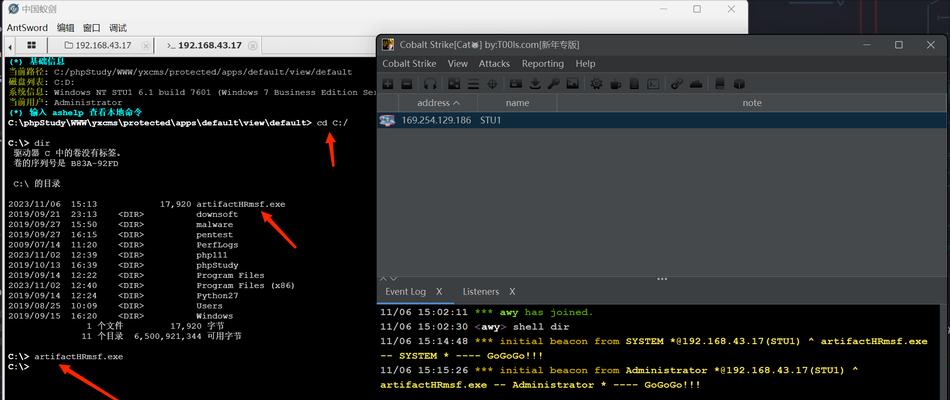随着计算机游戏和图形需求的不断增加,保持显卡驱动程序为最新版本变得尤为重要。本文将为您介绍如何更新Win10显卡驱动至最新版本,以提高您的显卡性能和图形体验。
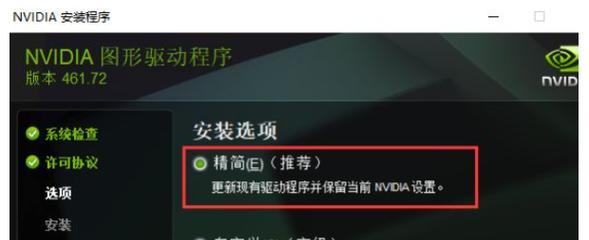
检查当前显卡驱动版本
在开始菜单中搜索并打开“设备管理器”,展开“显示适配器”选项,查看当前显卡驱动的版本号。
访问显卡制造商网站
根据显卡型号,前往显卡制造商的官方网站,如NVIDIA、AMD或Intel,搜索他们的最新驱动程序下载页面。
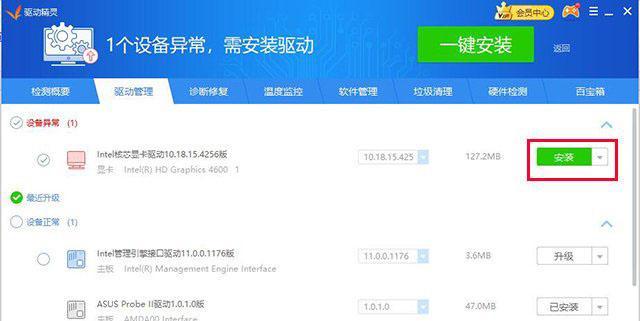
选择适合的驱动版本
在官方网站上,浏览可用的驱动程序列表,并找到适合您显卡型号和操作系统的最新版本驱动。
下载驱动安装程序
点击所选驱动程序的下载链接,在弹出窗口中选择保存文件,并将驱动程序安装程序保存到您的计算机上。
备份当前驱动程序
在安装新驱动程序之前,建议您备份当前的显卡驱动程序以防意外发生。您可以使用第三方软件或通过设备管理器中的“驱动程序”选项卡进行备份。
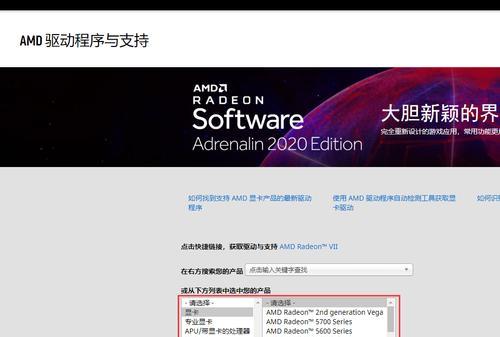
卸载旧驱动程序
打开控制面板,选择“卸载程序”或“程序和功能”,找到旧的显卡驱动程序,并选择卸载。按照提示完成卸载过程。
安装新驱动程序
双击之前下载的驱动安装程序,按照指示进行安装。通常需要同意许可协议并选择安装选项,最后点击“完成”。
重新启动计算机
安装完成后,重新启动计算机以使新的显卡驱动程序生效。这将确保您的操作系统正确加载新的驱动。
验证驱动更新成功
再次打开设备管理器,展开“显示适配器”选项,并确认新的显卡驱动版本号与之前不同。
测试显卡性能
打开图形密集型应用程序或游戏,并观察其性能表现。如果您的显卡性能有所提升,说明驱动程序更新成功。
解决常见问题
如果在更新过程中遇到问题,您可以尝试重新下载并安装驱动程序,或者查找相关论坛或支持文档获取帮助。
定期检查更新
为了保持显卡性能的最佳状态,建议您定期检查显卡制造商网站以获取最新的驱动程序更新。
注意事项与风险
在更新显卡驱动程序之前,请确保备份重要文件,并谨慎操作,以免意外损坏系统或造成数据丢失。
寻求专业帮助
如果您对驱动程序更新感到困惑或不自信,建议寻求专业人员的帮助,如计算机技术支持或显卡制造商的客服团队。
与建议
通过更新Win10显卡驱动至最新版本,您可以提高显卡性能、优化图形体验并修复潜在的兼容性问题。记得定期检查更新,以保持最佳状态。请确保在操作前备份数据,并遵循官方指南进行操作。如有问题,请寻求专业帮助。
本文介绍了如何更新Win10显卡驱动至最新版本,从检查当前驱动版本到下载、安装和验证更新的步骤。通过更新驱动程序,您可以提升显卡性能,改善图形体验。记得定期检查更新,并谨慎操作,以避免不必要的问题。如有需要,请寻求专业帮助。